青蓝色,制作高对比的青蓝色照片效果
2022-12-25 16:55:35
来源/作者: /
己有:20人学习过
13、按Ctrl + J 把当前图层复制一层,按Ctrl + T 稍微缩小一点,确定后把不透明度改为:50%,效果如下图。

<图29>
14、按Ctrl + J 把当前图层复制一层,混合模式改为“滤色”,效果如下图。

<图30>
15、按Ctrl + 鼠标左键点击图层蒙版当前图层缩略图载入选区,然后创建色彩平衡调整图层,对高光进行调整,参数及效果如下图。这一步给图片中间位置增加淡青色。
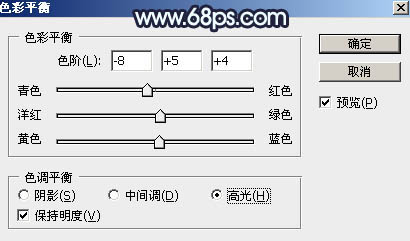
<图31>

<图32>
16、新建一个图层,按Ctrl + Alt + Shift + E 盖印图层,用模糊工具把天空区域模糊处理,效果如下图。

<图33>
17、创建色彩平衡调整图层,对高光进行调整,参数设置如图34,确定后把蒙版填充黑色,然后用透明度较低柔边白色画笔把中间区域擦出来,效果如图35。这一步给中间区域增加青黄色。

<图34>

<图35>
下一篇:ps调出欧美色调教程




























